¿Quieres eliminar Restricciones en iPhone pero no sabes como
Restricciones ofrece una forma simple y efectiva de configurar límites y controlar el dispositivo iOS. Si bien, por varias razones, desea desactivar las Restricciones de iPhone. ¿Sabes como hacerlo?
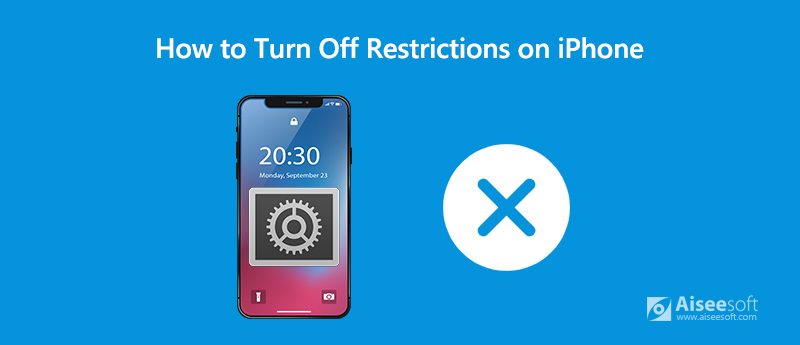
De hecho, es bastante fácil desactivar Restricciones en iPhone, iPad y iPod touch. Puede eliminarlo fácilmente con el código de acceso de Restricciones en la función Tiempo de pantalla. ¿Qué pasa si olvidaste el código de acceso de Screen Time? Aquí en esta publicación, le mostraremos la guía detallada para deshacerse de las restricciones en el iPhone con o sin contraseña de Screen Time.
En la primera parte, nos gusta mostrarle la forma común de desactivar Restricciones en iPhone, con el código de acceso de Screen Time.
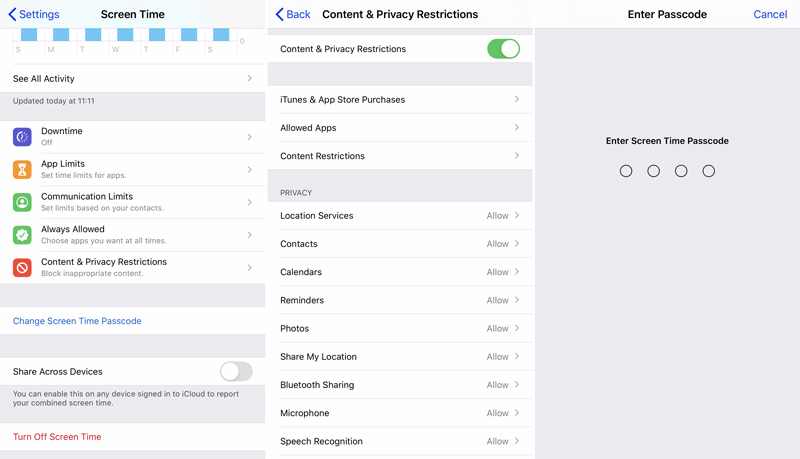
La función Restricciones se trasladó a Tiempo de pantalla en iOS 12 e iOS 13/14. Antes de desactivar Restricciones en iPhone, será mejor que actualizar iOS a su última versión.
Puede sentirse muy complejo si olvidó el código de acceso de Screen Time. Necesita la contraseña para confirmar la operación de desactivar Restricciones en iPhone. En realidad, aún puede eliminar y deshacerse de las Restricciones en el iPhone sin el código de acceso, con la ayuda de iPhone Unlocker.

Descargas
Desbloqueador de iPhone - Desactivar restricciones en iPhone
100% Seguro. Sin anuncios.
100% Seguro. Sin anuncios.
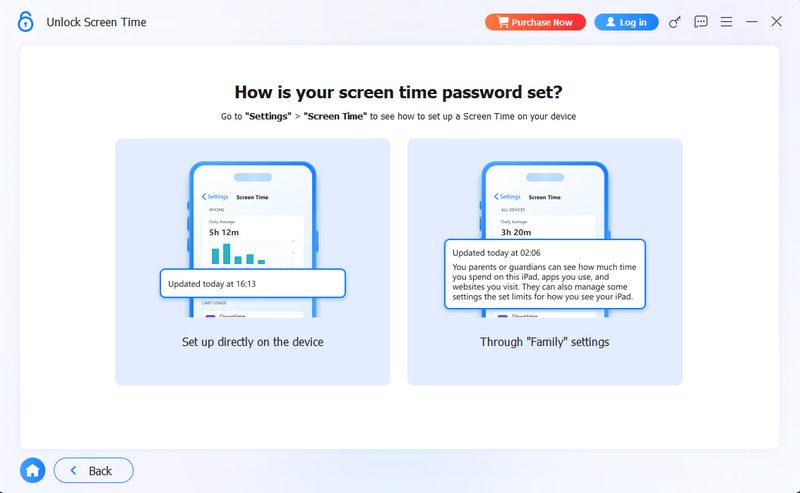

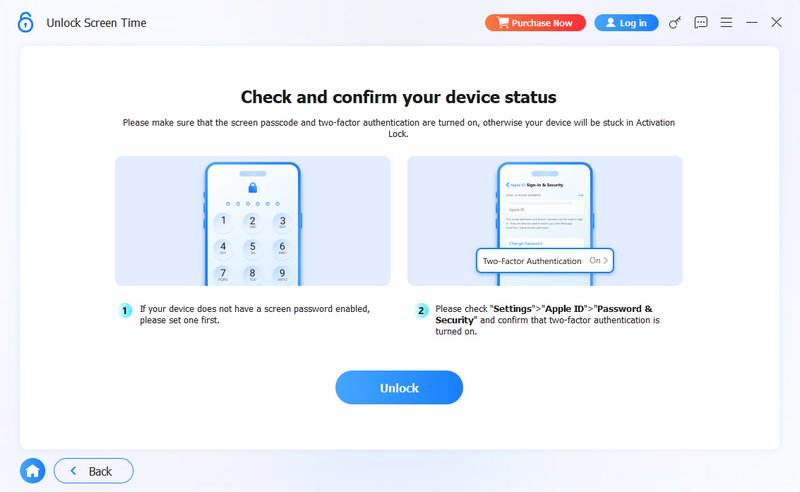
Podría tardar varios minutos. Espere pacientemente hasta que se retire el candado.
¿Dónde están las Restricciones en el iPhone 8?
Como se mencionó anteriormente, la función Restricciones se mueve a la aplicación Tiempo de pantalla de Configuración. Si ha actualizado iOS a iOS 18/17/16/15, puede encontrarlo en Screen Time.
¿Qué sucede después de 10 intentos fallidos de contraseña de Restricciones?
Si no ingresa la contraseña correcta de Screen Time demasiadas veces, no podrá acceder a esta función por un tiempo. Si continúa ingresando la contraseña incorrecta, todos los datos de iOS en su dispositivo pueden eliminarse por completo según su configuración. Cuando no pueda recordar el código de acceso de vista previa, puede intentar encontrarlo a través de la cuenta de Apple. O puede confiar en el recomendado iPhone Unlocker para borrar el código de acceso olvidado de Screen Time por usted.
¿Cómo cambiar o restablecer el código de acceso de Screen Time?
Cuando tenga la necesidad de cambiar o restablecer el código de acceso de Screen Time, debe ir a Screen Time en la aplicación Configuración. Luego toque la opción "Cambiar código de acceso de tiempo de pantalla" para hacerlo. Debe ingresar la contraseña de vista previa para confirmar la operación.
Hemos hablado principalmente de cómo desactivar Restricciones en iPhone en esta publicación Ya sea que pueda recordar el código de acceso de vista previa de Screen Time o no, puede encontrar una forma adecuada de deshacerse de las Restricciones en su dispositivo iOS. No dude en ponerse en contacto con nosotros si todavía tiene alguna pregunta sobre las Restricciones.
Consejos de tiempo de pantalla
El tiempo de pantalla no funcionaOmitir tiempo de pantallaCambiar restricciones en iPhone¿Qué es un código de acceso de restricciones?Desactivar restricciones en iPhone¿Dónde están las restricciones en el iPhone?¿Qué es Pinfinder?
Para reparar la pantalla del iPhone bloqueada, la función de borrado de contraseña puede ayudarlo mucho. Y también puede borrar fácilmente la ID de Apple o la contraseña de Screen Time.
100% Seguro. Sin anuncios.
100% Seguro. Sin anuncios.
¡Felicitaciones!
Te has suscrito con éxito a nuestro boletín informativo. El exclusivo hasta un 40 % para los suscriptores es AISEFOKS ¡Ahora puedes copiarlo y usarlo para disfrutar de más beneficios!
¡Copiado exitosamente!